Ustawienie D-Link Dir-320 NRU Beeline

- 3455
- 875
- Pani Jerzy Kruk

Router Wi-Fi D-Link Dir-320
Być może D-Link Dir-320 jest trzecim najpopularniejszym routerem Wi-Fi w Rosji po Dir-300 i Dir-615, a prawie często nowi właściciele tego routera są zainteresowani tym, jak skonfigurować Dir-320 dla konkretnego Dostawca. Biorąc pod uwagę fakt, że istnieje wiele różnych oprogramowania układowego dla tego routera, które różnią się zarówno pod względem projektowania, jak i funkcjonalności, w pierwszym etapie ustawienia zostaną zaktualizowane do oprogramowania routera do najnowszej oficjalnej wersji, po czym sam proces ustawienia będzie sam proces ustalania opisane bezpośrednio. Oprogramowanie układowe D-Link DIR-320 nie powinno cię przestraszyć w instrukcji, którą szczegółowo opiszę, co należy zrobić, a sam proces raczej nie potrwa dłużej niż 10 minut. Cm. Również: instrukcje wideo do ustawienia routera
Połączenie Wi-Fi D-Link Dir-320 Router

Tył D-Link Dir-320 NRU
Z tyłu routera znajdują się 4 złącza do łączenia urządzeń za pośrednictwem interfejsu LAN, a także jedno złącze internetowe, w którym podłączony jest kabel dostawcy. W naszym przypadku jest to linia. Połączenie modemu 3G z routerem DIR-320 w tych instrukcjach nie jest brane pod uwagę.
Podłącz jeden z portów LAN DIR-320JN z kablem z złączem karty sieciowej komputera. Beeline Cable, zrobimy to natychmiast po pomyślnej aktualizacji oprogramowania układowego.
Następnie włącz moc routera. Ponadto, jeśli nie jesteś pewien, polecam sprawdzenie ustawień połączenia w sieci lokalnej na komputerze używanym do konfigurowania routera. Aby to zrobić, przejdź do sieci sieci i całkowitego dostępu, parametrów adaptera, wybierz lokalne połączenie sieci. W wyświetlonym oknie patrz właściwości protokołu IPv4, w którym należy go ustawić: Odbierz adres IP automatycznie i automatycznie podłącz się do serwerów DNS. W systemie Windows XP to samo można wykonać w panelu sterowania - połączenie sieciowe. Jeśli wszystko jest skonfigurowane w ten sposób, przechodzimy do następnego etapu.
Pobierz najnowszą wersję oprogramowania układowego z witryny D-Link
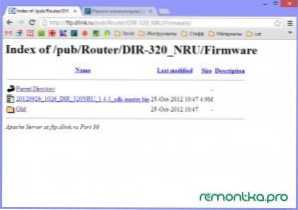
Oprogramowanie układowe 1.4.1 dla D-Link Dir-320 NRU
Przejdź do adresu http: // ftp.Dlink.Ru/pub/router/dir-320_nru/oprogramowanie układowe/i pobierz plik z rozszerzeniem .Bin w dowolnym miejscu na komputerze. To jest plik ostatniego oficjalnego oprogramowania układowego do routera Wi-Fi D-Link Dir-320 NRU. W momencie pisania tej instrukcji najnowsza wersja oprogramowania wynosi 1.4.1.
Oprogramowanie układowe D-Link DIR-320
Jeśli kupiłeś używany router, to przed rozpoczęciem polecam upuść go do ustawień fabrycznych - w tym celu naciśnij i przytrzymaj przycisk resetowania za 5-10 sekund. Aktualizacja oprogramowania układowego jest przeprowadzana tylko przez drut LAN, a nie przez Wi-Fi. Jeśli jakieś urządzenia są podłączone za pośrednictwem sieci bezprzewodowej do routera, zaleca się je odłączyć.
Uruchamiamy Twoją ulubioną przeglądarkę - Mozilla Firefox, Google Chrome, Yandex Browser, Internet Explorer lub inna do wyboru i wprowadź następujący adres: 192.168.0.1, a następnie kliknij Enter.
W wyniku tego dojdziesz do strony logowania i żądania hasła, aby dostać się do ustawień NRU DIR-320 DINK-320. Ta strona dla różnych wersji routera może wyglądać inaczej, ale w każdym razie standardowym loginem i hasłem użyte domyślnie będą admin/administrator. Wprowadzamy do nich i dochodzimy do strony głównej ustawień urządzenia, co może również różnić się wyglądem. Przechodzimy do systemu - aktualizację oprogramowania (aktualizacja oprogramowania układowego) lub „skonfigurować ręcznie” - aktualizacja systemu według.
W polu do wprowadzenia lokalizacji zaktualizowanego pliku oprogramowania układowego wskazuj ścieżkę do pliku wcześniej przesłanego z witryny D-Link. Kliknij „Aktualizuj” i poczekaj na pomyślne zakończenie oprogramowania routera.
Ustawienie DIR-320 z oprogramowaniem układowym 1.4.1 dla Beeline
Po zakończeniu aktualizacji oprogramowania układowego ponownie przejdź do adresu 192.168.0.1, gdzie zostaniesz poproszony o zmianę standardowego hasła, albo po prostu zapytanie logowania i hasła. Wszystkie są takie same - admin/administrator.
Tak, nawiasem mówiąc, nie zapomnij podłączyć kabla Beeline do portu internetowego routera przed przejściem do dalszego strojenia. Nie uwzględnij również wcześniej używanego do dostępu do połączenia internetowego na komputerze (ikona Beeline na komputerze stacjonarnym lub podobnym). Zrzuty ekranu używają oprogramowania układowego routera DIR-300, ale nie ma różnicy podczas konfigurowania, jeśli nie musisz konfigurować DIR-320 za pośrednictwem modemu USB 3G. A jeśli nagle potrzebujesz mi odpowiadających mi ujęć ekranu, a na pewno opublikuję instrukcje, jak skonfigurować modem D-Link DIR-320 do 3G.
Strona konfiguracji routera D-Link DIR-320 z nowym oprogramowaniem układowym wygląda następująco:
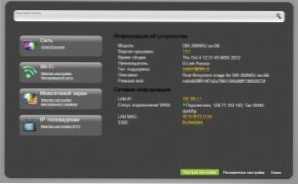
Nowe oprogramowanie D-Link Dir-320
Aby utworzyć połączenie L2TP dla Beeline, musimy wybrać element „rozszerzone ustawienia” na dole strony, a następnie - w sekcji Wybierz sieć WAN i na liście połączeń kliknij „Dodaj”.
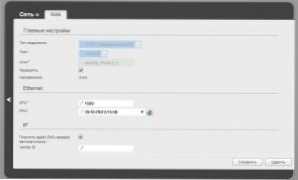
Konfiguracja połączenia rachunku
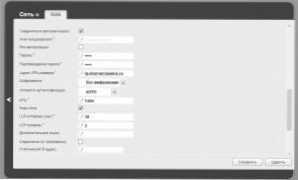
Ustawienia połączenia - strona 2
Następnie skonfiguruj połączenie L2TP Beeline: W polu typu połączenia wybierz L2TP + Dynamic IP, w polu „Nazwa połączenia” piszemy, co chcemy - na przykład Beeline. W polach nazwa użytkownika, hasło i potwierdzenie hasła Wprowadź dane księgowe dostarczone przez dostawcę Internetu. Adres serwera VPN Wskazujemy TP.Internet.Linia powietrzna.ru. Kliknij „Zapisz”. Następnie, gdy w prawym górnym rogu będziesz mieć kolejny przycisk „Zapisz”, kliknij go też. Jeśli wszystkie ustawienia połączenia Beeline zostały wykonane poprawnie, Internet powinien już działać. Konfigurujemy parametry sieci bezprzewodowej Wi-Fi.
Ustawienie Wi-Fi na D-Link Dir-320 NRU
Na stronie ustawień zaawansowanych, przejdź do wi -fi - główne ustawienia. Tutaj możesz ustawić dowolną nazwę dla swojego punktu dostępu bezprzewodowego.
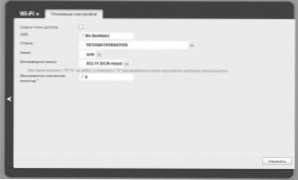
Ustawienie nazwy punktu dostępu na DIR-320
Następnie musisz ustawić hasło dla sieci bezprzewodowej, która chroni je przed nieautoryzowanym dostępem sąsiadów w całym domu. Aby to zrobić, przejdź do ustawień bezpieczeństwa Wi-Fi, wybierz typ szyfrowania WPA2-PSK (zalecany) i wprowadź żądane hasło do punktu dostępu Wi-Fi składającego się z co najmniej 8 znaków. Zapisz ustawienia.
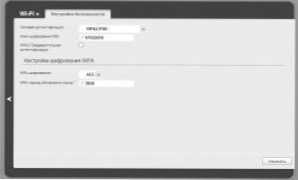
Ustawienie hasła na Wi-Fi
Teraz możesz połączyć się z utworzoną siecią bezprzewodową z dowolnego urządzeń, które obsługują to połączenie. Jeśli istnieją jakieś problemy, na przykład laptop nie widzi Wi-Fi, spójrz na ten artykuł.
Ustawienie IPTV Beeline
Aby skonfigurować telewizję z Beeline na router D-Link Dir-320 z 1 oprogramowaniem układowym.4.1 Musisz tylko wybrać odpowiedni element menu ze strony głównej ustawień routera i wskazać, który z portów LAN podłączysz prefiks telewizyjny.

